项目场景:
安装oracle时,到第二步出现oracle11g或12C中无法访问临时位置的问题。
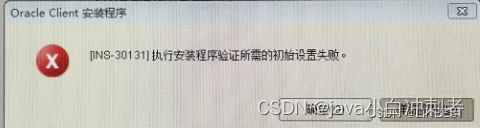
解决方案:
针对客户端安装,在cmd中执行命令:前面加实际路径setup.exe -ignorePrereq -J"-Doracle.install.client.validate.clientSupportedOSCheck=false"
如:
>c:\oracle\client\setup.exe -ignorePrereq -J"-Doracle.install.client.validate.clientSupportedOSCheck=false"
针对服务端安装,在cmd中执行命令:前面加实际路径setup.exe -ignorePrereq -J"-Doracle.install.db.validate.supportedOSCheck=false"
如:
>c:\oracle\client\setup.exe -ignorePrereq -J"-Doracle.install.db.validate.supportedOSCheck=false"





















 963
963











 被折叠的 条评论
为什么被折叠?
被折叠的 条评论
为什么被折叠?








